Come funziona computer
Ti sei mai chiesto come funziona computer? Immagino di sì se sei finito su questa guida, quindi immagino tu stia cercando una risposta esaustiva e completa, non qualcosa di generalista e approssimativo. Non c’è problema, sono qui per darti quello che cerchi.
In questa guida ti spiegherò in modo dettagliato le varie parti del PC, come interagiscono tra loro, a cosa servono e ogni altro dettaglio del caso. Finito questo, andremo a vedere lato software come vengono create le varie interazioni con le quali hai a che fare tutti i giorni.
Infine ti darò anche qualche altra indicazione su modelli di computer particolari, che non sono di utilizzo quotidiano ma che potrebbero comunque affascinarti. Mettiti dunque comodo perché ci sono un mucchio di cose di cui parlare e informazioni da assimilare.
Indice
- Come funziona un computer spiegato ai bambini
- Come funziona un computer portatile
- Come funziona computer quantistico
- Come funziona computer subacqueo
Come funziona un computer spiegato ai bambini
Iniziamo a vedere come funziona un computer spiegato ai bambini, con una spiegazione quindi, che sia il più semplice possibile.
Hardware e software
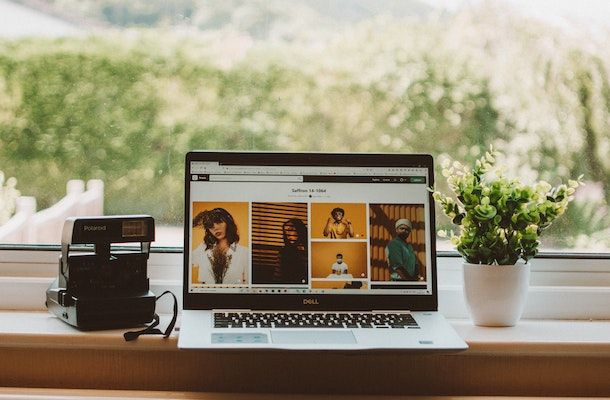
La prima distinzione da fare è quella tra hardware e software, con tutte le varie componenti che andremo poi a spiegare in dettaglio nei prossimi capitoli. L’hardware è tutto quello che è fisico, tangibile e che puoi tenere in mano, il quale va montato insieme e alimentato per far girare la parte software.
Come parti hardware di un PC ci sono: display, alimentatore, RAM, memoria di massa, tastiera, mouse, scheda madre, altre schede per connessioni, eventuale scheda video e altre possibili parti accessorie che possono variare in base ai casi.
Quando invece parliamo di parte software, intendiamo il sistema operativo insieme a tutti i programmi installati sulla macchina. Questi permettono di far fare all’hardware determinate cose. Senza questo software a comandare il tutto, il PC sarebbe solo una costosa scatola buona a fermare porte e carte. Ora che abbiamo fatto un piccolo elenco, andiamo a vedere in dettaglio come funzionano le varie parti.
Monitor

Sul monitor non ci sono grosse particolarità da spiegare, semplicemente mostra a schermo ciò che il PC elabora o i nostri input che diamo attraverso mouse e tastiera. Ci sono però casi in cui il monitor diventa esso stesso un veicolo di input per il computer stesso, ovvero quando è presente il touch-screen.
Se il monitor permette d’interagire tramite tocco, noi possiamo anche dimenticarci del mouse (in teoria) e svolgere tutte le interazioni che richiedono un clic tramite la punta delle dita. Non ci sono tanti PC che dispongono di comandi touch, ma è una tecnologia che si può trovare nei portatili. Non è qualcosa di fondamentale nel 99% dei casi, ma può essere utile per chi fa grafica, per esempio.
Inoltre sul monitor occorre menzionare che può essere di varie risoluzioni, partendo da un semplice HD (ovvero 1280×720 pixel) fino a 4K (3840 x 2160 pixel o superiore) e in certi casi anche di più. Cosa cambia per il computer? Oltre all’ovvio fatto che un monitor più definito costa di più, una maggiore quantità di pixel da azionare andrà a pesare sul processore o sulla scheda grafica, dandogli più lavoro.
Quanto dipende ovviamente da cosa è riprodotto poiché un video di YouTube in 4K sarà più facile da riprodurre rispetto a un videogioco in 4K, ma è sempre uno sforzo maggiore. Infine andrà a pesare sull’eventuale batteria, dato che ci saranno più pixel da illuminare se sale la risoluzione, con maggior consumo. Se cerchi i migliori monitor, li trovi nella mia guida.
Alimentatore

L’alimentatore è semplicemente ciò che alimenta tutto il PC, il quale non include il monitor se è esterno e dispone di propria alimentazione (cosa che generalmente è tale). Tutte queste parti elettriche necessitano di un’alimentazione per funzionare, la quale trasforma la classica 200 V di casa in alternata in 3 differenti tensioni, ovvero 3,3 V, 5 V e 12 V, tutte in corrente continua.
Perché 3 tensioni? Per il semplice fatto che non tutti gli elementi interni utilizzano la medesima tensione, con il processore che va a 12 V mentre le memorie interne a 5 V per fare un esempio. La tensione dei vari componenti è più un dettaglio tecnico che un qualcosa di davvero rilevante, dato che ogni alimentatore arriva già pronto per queste differenze.
Quello che veramente conta è che, l’alimentatore stesso, sia all’altezza dell’energia richiesta. Se tutte le componenti insieme assorbono 200 W e il tuo alimentatore ne potrà dare solo 150 W, ti ritroverai con seri problemi, malfunzionamenti e rischio di bruciare l’alimentatore stesso. Per sapere in dettaglio come scegliere un alimentatore o i migliori modelli, ti lascio alle mie guide appena linkate.
Processore

Il processore è il cervello del computer, quello che va a elaborare tutte le informazioni e te le trasforma in qualcosa di comprensibile a schermo. Prendiamo per esempio una semplice funzione di copia e incolla di un file normalissimo e vediamo come si comporta il processore.
In primis andrà a ricevere i segnali dalla tastiera o dal mouse che tu invii, dove stai richiedendo di attivare le funzioni di copiatura e per incollare. Ricevuti, andrà a prendere dalla memoria di massa i file in questione poi, sempre tramite la risoluzione di complessi calcoli, li riposizionerà nella locazione richiesta.
Il tutto andando a mostrarti a schermo eventuali animazioni e suoni che abbelliscono il tuo sistema operativo. Questo è sì fatto dal sistema operativo stesso, ma tutti i calcoli che servono per eseguire le interazioni del sistema, sono fatti dal processore.
Per dare una rappresentazione grafica, è come se nel PC ci fossero 1.000 matematici che calcolano su una lavagna come portare a termine nel più breve tempo possibile la tua operazione di copia e incolla. Ovviamente il processore non deve fare tutto da zero ogni volta, ma ha il sistema operativi che gli dice già come deve essere fatto, lui deve solo metterci cervello e muscoli per portarlo a termine.
Ovviamente più il processore è potente più veloci saranno i calcoli, maggiore sarà lo spazio del sistema operativo per mostrarti anche animazioni e orpelli grafici e maggiore sarà la quantità di cose che, il medesimo processore, può fare nel medesimo momento prima di essere sovraccaricato e iniziare a rallentare. I migliori processori sono difficili da trovare per via delle mille e apparentemente incomprensibili sigle che li descrivono, ma nella mia guida ti spiego in dettaglio come capire cosa ti serve.
RAM

La memoria RAM è quella forse più misteriosa di tutte le componenti del PC. Tutti sanno che esiste, ma non molti sanno davvero perché sia lì. In fin dei conti già è presente un’altra memoria, quella di massa, la quale è molto più grande della RAM, quindi a che serve?
Della memoria di massa parlerò nel prossimo capitolo, ma per quanto riguarda la RAM, il discorso è molto più semplice di quanto possa sembrare. Semplicemente la RAM è una memoria dove il computer va a mettere tutte le “cose” che sta utilizzando, quindi deve tenere a portata di mano.
Per farti un esempio, la RAM è un po’ come la scrivania di un ufficio, dove chi lavora ci piazza tutte le scartoffie che gli servono per lavorare in quel dato momento, con la possibilità di prenderle alla bisogna. La RAM viene utilizzata dal sistema operativo e dai programmi per funzionare.
Quando apri un programma, tutti i dati necessari al funzionamento del medesimo vengono messi nella RAM, una memoria veloce che accoglie le informazioni provvisorie. Se un PC ha poca RAM o non è veloce abbastanza, funziona male come una scrivania piccola, ovvero non riesci a farci un tubo perché non hai abbastanza spazio. Questo vuol dire che, per avere un buon PC, occorre parecchia RAM e di qualità.
Di quanto stiamo parlando? Di almeno 16 GB per un PC Windows (ma la puoi aumentare in un secondo momento) e di almeno 8 GB per un macOS, il quale ha una gestione della RAM più efficiente (essendo un sistema basato su UNIX). Inoltre, con i più moderni Mac con chip Apple Silicon, la memoria è integrata nel SoC che contiene anche il processore, il che velocizza la comunicazione tra questi componenti.
Ma allora perché non avere una sola memoria di massa che fa anche da RAM? Per il semplice fatto che, per quanto veloce, una memoria di massa non sarà mai rapida come una RAM, senza contare il fatto che i continui processi di scrittura e riscrittura “invecchieranno” la memoria di massa molto prima, mentre la RAM non risente della cosa.
Se cerchi le migliori memorie RAM, le trovi qui.
Memoria di massa

La memoria di massa di un PC è l’archivio dati, ovvero dove vanno messi tutti i file che salveremo e dove i programmi e sistema operativo hanno memorizzato il grosso dei loro file. Quando poi entrano in funzione, nella RAM spostano solo una piccola parte dei medesimi.
Per questa ragione, le memorie di massa devono essere grandi, molto grandi. Qualcosa come 512 GB è da considerarsi la base di un PC moderno, ma ovviamente dipende dagli usi del soggetto. Una persona che fa molti video o lavori di grafica, avrà bisogno di molta più memoria per salvare tutto quanto gli serve.
Chi invece guarda solo YouTube e legge le email dal PC, potrebbe potenzialmente essere soddisfatto anche con 256GB di spazio. Sicuramente una memoria di massa troppo piena, limita le prestazioni del computer stesso e lo appesantisce, quindi meglio liberarla quando serve e non lesinare su quest’aspetto anche alla luce dei prezzi stracciati ai quali è venduta la memoria di massa oggi (tranne che da produttori come Apple, che la fanno pagare ancora carissima). Anche perché quando la RAM va in sofferenza, il sistema inizia a scrivere dati sulla memoria di massa usandola come “RAM aggiuntiva” (in questo caso si parla di swap/paging).
Ma che differenza c’è tra un HDD e un SSD? Potremmo sintetizzarla come la differenza tra la notte e il giorno, tanto per non esagerare. Gli HDD, cioè gli hard disk meccanici, sono delle memorie a salvataggio di dati in forma (quasi) fisica, ovvero con una puntina che va a incidere un disco fisico per scrivere le informazioni sopra. Negli SSD (unità a stato solido), invece, è tutto digitale, salvato in semiconduttori all’interno.
Gli HDD sono ancora validi per l’archiviazione di dati a lungo termine (in quanto non hanno dei limiti massimi di scrittura che — seppur difficili da raggiungere nell’uso standard — sono invece presenti sugli SSD), ma sono molto più lenti degli SSD e più inclini a rompersi in caso di cadute/urti (in quanto hanno delle parti meccaniche che si muovono).
L’avvento degli SSD ha fatto fare un balzo in avanti in prestazioni ai computer incredibile, tanto che adesso anche un PC di fascia bassa riesce a dare ottime soddisfazioni all’utente. Per farti capire, ai vecchi PC Windows con problemi e che risultavano inutilizzabili, sono stati riportati a vita tramite la sostituzione di un HDD con un SSD, con risultati strabilianti.
Quindi gli HDD sono il male assoluto? No, ma non vanno bene come memoria di massa per un PC, specialmente non come memoria dove installare il sistema operativo. Sono però ottimi per l’immagazzinamento di grandi quantità di dati, in quanto costano pochissimo per quantità di GB gargantuesche. Fai solo attenzione a non muoverli mentre sono in azione, in quanto la puntina che scrive sul disco potrebbe avere dei sobbalzi, rigare il disco stesso e rendere irrecuperabile una parte o la totalità dei dati.
Doverosa menzione poi per le memorie eMMC, le quali sono versioni economiche degli SSD che non hanno grandi prestazioni e si trovano sui laptop di fascia bassa, le quali non sono un buon affare. Se cerchi i migliori SSD o HDD, ti lascio alle mie guide appena linkate.
Scheda madre

La scheda madre è ciò che potremmo considerare le fondamenta di un buon PC. Infatti, su questo elemento, sono montati tutti gli altri (direttamente o indirettamente), cosicché possano comunicare efficacemente tra di loro nel minor tempo possibile.
La scheda madre potremmo definirla come le strade che collegano tutto, in quanto qui ci sono i circuiti elettronici che mettono in comunicazione la RAM con la memoria di massa, con il monitor, con la tastiera ecc. Fa tutto e non fa nulla però, in quanto è un elemento passivo del PC.
La scheda madre non interagisce direttamente con nulla, ma può davvero essere l’ago della bilancia tra un buon PC e uno scadente. Il perché è presto detto, ma immagino ci sia già arrivato anche tu. Se le strade sono pessime, chi le usa dovrà andare piano, giusto?
Questo accade anche nella scheda madre, con la trasmissione dei dati che gioverà di una connessione di prima qualità, mentre verrà ostacolata da una di bassa qualità. Della scheda madre va poi anche verificata la compatibilità con i componenti, in quanto ci sono modelli che non accolgono determinate marche, versioni, quantità (di RAM per esempio), differiscono nel socket LGA (di Intel) o PGA (di AMD) e altro ancora. Se cerchi più informazioni sulle migliori schede madri e come sceglierle, le trovi qui.
Tastiera, mouse e altre periferiche

La tastiera e il mouse sono elementi che funzionano alla perfezione insieme su un PC. Puoi azionare un PC senza mouse quasi al 100%, ma non puoi usare un PC senza tastiera. Quello che fanno questi elementi, è presto detto. Trasformano le tue interazioni in segnali elettrici, rendendoli potabili per il PC e trasmettendoli tramite cavo o wireless tramite adattatori a radiofrequenza (2.4GHz) o Bluetooth.
Il mouse ha un laser o una rotella (se molto datato) per verificare la propria posizione su una superficie solida e rilevare eventuali spostamenti, con un paio di tasti e una rotella a dar man forte. La tastiera invece, manda degli impulsi di determinato valore alla pressione di un determinato tasto. Ci sono poi le combinazioni di tasti che il computer “capisce” quando sente pressioni simultanee.
In realtà, sebbene possano sembrare elementi molto complessi, mouse e tastiera (o eventualmente trackpad) sono elementi molto semplici, ma che ti permettono d’interagire con la macchia. Se vuoi saperne di più su mouse o mouse wireless e tastiera o tastiera wireless, ti lascio alle mie guide appena linkate.
Al computer possono poi essere collegate periferiche come webcam, stampanti, scanner, microfoni e molto altro ancora. In funzionamento delle medesime cambia in base alla tipologia, ma se cerchi ulteriori approfondimenti, li trovi nelle mie guide.
Scheda video

Sulla scheda video potremmo parlare delle ore o dei minuti, dipende quanto a fondo vogliamo andare. Questo elemento serve per creare elementi grafici di qualità sullo schermo, praticamente un processore dedicato unicamente al calcolo da eseguire per la creazione o la gestione di elementi grafici.
Una scheda video serve per chi gioca ad avere una grafica di alto livello del gioco stesso (a patto che il gioco abbia una grafica di alto livello), per il rendering di video e lavori grafici a schermo, oppure per la gestione dei medesimi in fase di esportazione o lavorazione.
Insomma, la scheda grafica si occupa solo della grafica, dedicando la sua enorme potenza solo ed esclusivamente a determinati compiti. Se navigassi sul Web o leggessi email, potresti anche spegnerla (su certi PC è possibile farlo) e non noteresti alcuna differenza di prestazione. Se però volessi giocare, accenderla ti darebbe immediatamente il doppio o più delle prestazioni, ovviamente in base alla potenza della medesima. Se cerchi le migliori schede grafiche, le trovi qui.
Porte e connessioni

Ci sono poi un mucchio di porte e schede per le connessioni esterne del computer, le quali sono un po’ tutte la stessa cosa in termini di puro funzionamento. Si tratta di porte USB-A o USB-C che permettono di collegare dispositivi esterni per fornire degli input al computer, o per far uscire un segnale dal medesimo verso un alto dispositivo, come un monitor o una memoria esterna.
Le schede Bluetooth permettono di collegarsi in forma wireless a qualunque dispositivo esterno sia compatibile, bastano pochi clic. Tramite esse si possono collegare casse altoparlanti, mouse, tastiere e molto altro ancora.
Per quanto riguarda il discorso connessione a Internet invece, occorre fare una differenza tra PC fisso e portatile. I fissi possono essere collegati tramite cavo Ethernet (un cavo dati che si collega direttamente al PC dal router), la classica scheda Wi-Fi presente anche nei portatili, oppure usare una chiavetta USB che esegua questa connessione wireless collegandosi alla porta.
I portatili invece possono sì avere la porta Ethernet, ma non è sempre presente. In tutti i casi però, è presente una scheda Wi-Fi che permette di agganciarsi alla rete in pochi clic e godere del segnale senza fili.
Tramite rete Internet si scambiano dati in forma continua, ma anche per una memoria di massa esterna succede o per delle cuffie con microfono Bluetooth. Quello che cambia non è tanto dentro il PC, ma il tipo di segnale stesso.
Internet non potrebbe essere distribuito tramite Bluetooth, un hard disk esterno sarebbe troppo caro se dovesse avere una scheda Wi-Fi per agganciarsi al computer senza cavo, quindi si usa il classico cavetto e via.
Se poi volessi aumentare le porte del tuo PC sfruttando la tecnologia Thunderbolt di ultima generazione, ti lascio alla mia guida ai migliori hub USB per PC.
Scheda audio

Per riprodurre i suoni tramite le casse, è poi presente anche una scheda audio. Essa semplicemente converte i suoi di (per esempio) un video di YouTube e li elabora per fornire alle casse, alle cuffie o chi per esso qualcosa di comprensibile, che possano poi tramutare in suono.
Anche qui è una semplice elaborazione di dati ai fini di dare un uscita che, se per la scheda video è grafica, qui è un segnale elettrico poi convertito in suono. Ovviamente ci sono schede audio di basso livello che riprodurranno suoni con uno spettro limitato mentre, schede audio di qualità aiutate da delle casse o delle cuffie di alto livello, riprodurranno suoni di qualità top. Se cerchi le migliori schede audio, le trovi qui.
Sistema operativo

Arriviamo adesso a una parte del PC che è quella con la quale devi interfacciarti ogni volta che accendi la macchina, ovvero il sistema operativo. Questo può essere Windows, macOS, Linux, ChromeOS o qualche altro nome che solo una manciata di persone hanno sentito nella loro vita, poco importa.
Sebbene i vari sistemi operativi siano più o meno differenti tra loro, fanno tutti la medesima cosa, ovvero permettono all’hardware e alla persona fisica di interagire tra loro, con una meccanica di comandi e risposte che è la base del funzionamento di ogni computer.
In questo intendo anche gli smartphone, i tablet, gli smartwatch o qualunque altro apparato che, di base, è equiparabile a un computer. Tutti necessitano di questo software che, grazie alla programmazione degli ideatori, permette a due mondi differenti di comunicare.
Supponiamo che, in un PC senza sistema operativo, andiamo a premere sulla tastiera. Questa invierà degli impulsi elettrici al processore, il quale però li riceverà senza fare nulla. Sarebbe come chiedere a una persona che non parla italiano di passarti una tazza di tè in italiano, senza alcun aiuto visivo. Ovviamente questa persona starebbe lì immobile senza fare nulla o, al meglio, proverebbe a comunicare con te nella sua lingua e, alla fine, lascereste perdere per impossibilità di comprendervi.
Il sistema operativo, una volta installato, è un po’ come il traduttore, in quanto spiega al processore che, quell’impulso elettrico della tastiera, deve corrispondere a una sua determinata azione. Ovviamente entrano poi in gioco molti altri fattori, come complessità delle azioni e parti in causa, ma per rendere tutti molto semplice, potremmo riassumerlo così.
I vari sistemi operativi poi, li potremmo intendere come differenti lingue. Se con Windows il PC e l’utente si parlano in linguaggio di programmazione C o C++, su macOS invece si parlano in Swift. Quindi capisci perché i programmi pensati per Windows non possono andare su Mac e viceversa (salvo che non dispongano di versioni dedicate per ciascun sistema), perché scritti in una lingua che il sistema operativo non utilizza.
Se volessi usare Windows su Mac, se volessi installare Linux su un PC, se volessi installare ChromeOS o anche in caso dell’utilizzo di un doppio sistema operativo, dovresti fare procedure come quelle di questi tutorial per permettere al software di parlarsi.
Quindi meglio un PC Windows o un Mac con macOS? In realtà è una questione di gusti personali, dato che entrambi fanno più o meno le stesse cose più o meno allo stesso livello di efficienza, con una mera questione di gusti. Anche gli ecosistemi sono oggi a un livello tale che si può fare tutto su qualunque dispositivo, con minimi sacrifici in alcuni casi. Unica questione fondamentale, capire se il sistema operativo in questione ha i programmi che ti servono, dato che saranno il cardine del tuo utilizzo. Per maggiori dettagli su come usare il PC e come usare il Mac, ti lascio alle mie guide appena linkate.
Programmi e file
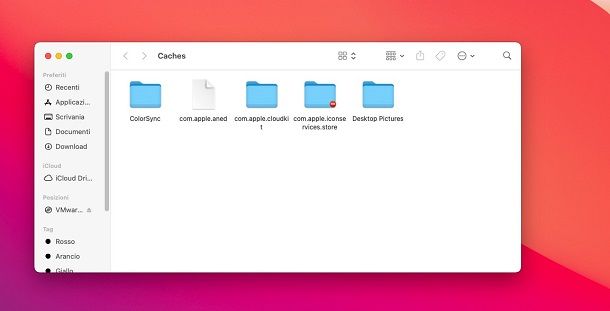
Arriviamo poi ai programmi e ai file, ovvero gli ultimi pezzi della catena di funzionamento del PC. Qui il discorso potrebbe richiedere anni solo per trattare i principali programmi usati e le varie funzioni di gestione dei file, ma possiamo semplificarlo molto.
Ogni programma, una volta installato, è come se desse al PC gli attrezzi per fare qualcosa. Il PC non sa dipingere, ma se installi Illustrator, impara a gestire immagini vettoriali, a pennellare, a scontornare immagini e a fare ogni alta cosa che, gli “attrezzi” che il programma gli fornisce, gli permetteranno di fare.
Senza i programmi il computer sa fare pochissime cose, in realtà praticamente nulla se rimuoviamo i programmi preinstallati. Certo, si potrebbero usare la linea di comando scrivendo del codice per fargli “capire” cosa fare, ma senza programmi non si andrebbe comunque molto lontano. Installare un programma è un po’ come far fare al PC un corso istantaneo su come fare una determinata cosa, con il mezzo che imparerà a farlo appena terminata l’installazione.
Certo, ci sarà sempre una parte di componente umana per dare degli input al programma stesso, ma solo perché questi software sanno fare milioni di cose. Se prendiamo un malware, ovvero un virus per PC che punta a fare delle operazioni nefaste, non ha bisogno di nessun input se non la mera apertura del file. Ti cripterà i dati, ruberà le tue password, “rapirà” il tuo desktop senza che tu faccia nulla, quindi puoi capire che la componente umana è necessaria solo se il programma è stato pensato per essere utilizzato da umani, altrimenti potrà fare tutto senza di te.
Il file invece, è una serie di 1 e di 0 (essendo in codice binario) che indica tutto ciò che c’è al suo interno e occupa una certa quantità di spazio. Immagina un romanzo salvato tutto in codice binario e poi tradotto per l’utente quando va ad aprire il file. Essendo scritto in questa lingua che il PC può capire, il file può essere facilmente spostato, modificato, cancellato, ripristinato e ogni altro genere di operazione in pochi secondi. Per il PC sarà solo prendere queste pagine di 1 e 0 e metterle in un’altra zona della memoria, come il cestino per esempio.
Connessione a Internet

Come abbiamo già visto nella parte dedicata alle connessioni, Internet è solo l’ennesima forma di trasferire dati. Se quando salvi un file sul PC esso va nella memoria di massa e rimane lì fino a che non ne fai qualcosa, su Internet tu puoi piazzare il file in un servizio cloud, il quale non è altro che un server (una sorta di grosso PC connesso alla rete che serve da parcheggio di dati) e lasciarlo lì fino a quando ti serve.
Mandi una email? Stai solo trasferendo una quantità di 1 e 0 che rappresentano il tuo testo dal tuo PC, al server del provider della email, il quale li renderà disponibili per il ricevente. Ti connetti a un sito? Tramite URL ti stai collegando all’indirizzo Internet (equivalente di un indirizzo fisico) di quella pagina, salvata sul server di un servizio per fare siti Web e, tramite questa connessione, scaricherai i dati per visualizzare il sito.
Mandi un messaggio su WhatsApp o un altro servizio di messaggistica? Manderai il tuo ammasso di 1 e 0 al server del servizio, che poi lo rimanderà al mittente. Hai notato una cosa? Tutti i dati mandati via Internet passano attraverso dei server di “qualcuno” e, se questi dati non sono criptati, vuol dire che sono leggibili dal server stesso e dai suoi proprietari, addirittura possono essere copiati e salvati per farci quello che desiderano.
Insomma, ricorda che tutto quello che è in rete, diventa della rete, a meno che non sia criptato e quelle chiavi le abbia solo tu. Questo potrebbe essere sfruttato per scopi malevoli da siti malevoli, mandarti qualche pubblicità mirata (nella maggior parte dei casi), oppure protetti con cura se l’azienda in questione non monetizza tramite questi canali.
Come funziona un computer portatile

Ora diamo un’occhiata a come funziona un computer portatile e se, in caso, è differente dal fisso. In realtà il funzionamento è esattamente lo stesso, solo tutto reso più compatto per essere portatile. Ovviamente, a differenza del fisso, qui molti componenti sono saldati alla scheda madre o ancorati alla scocca in modo tale che, se dovessi sostituirli, faresti prima a comprare un nuovo PC. Questo per una pura questione di ottimizzazione degli spazi ed efficienza economica del mezzo.
Se prendiamo i pochi esempi di PC portatili modulabili e con parti intercambiabili facilmente apparsi nella storia recente, hanno tutti dovuto fare dei sacrifici in termini di solidità, prezzo o potenza. Ci sono alcuni modelli che funzionano, ma l’effettiva convenienza su quelli (quasi) completamente non sostituibili è ancora tutta da verificare, specialmente sul lungo periodo.
Insomma, un portatile ha circa le stesse componenti di un fisso, ma ridotte in uno spazio molto più piccolo e, talvolta, depotenziate per poter gestire il calore prodotto. Il massimo problema dei portatili è infatti lo spazio rapportato alla dissipazione calore, con i portatili più piccoli che si scaldano di più e dovranno essere meno potenti (o molto più costosi e sofisticati) per mantenere delle prestazioni simili. Ovviamente tutto in favore della portabilità, che è il vero centro del discorso.
Se stessi cercando i migliori portatili, migliori portatili da gaming, i laptop da lavoro o le migliori offerte per portatili, ti lascio alle mie guide appena linkate.
Come funziona computer quantistico
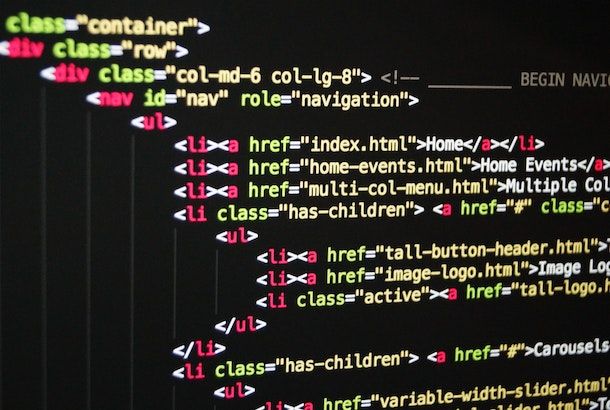
Il se volessi sapere come funziona computer quantistico, sappi che non c’entra nulla con il classico PC che abbiamo tutti nelle nostre case. Si tratta di un PC che utilizza gli stati quantici della materia per eseguire i calcoli, non i classici transistor come quelli che conosciamo. Siccome è un argomento più di competenza di un fisico o un matematico esperto più che di un blogger tecnologico come me (e anche visto che non ne esistono in commercio da provare), ti lascio la pagina di Wikipedia per ulteriori informazioni.
Come funziona computer subacqueo

Se volessi sapere come funziona computer subacqueo, sappi che è un dispositivo molto più simile a uno smartwatch che a un PC vero e proprio. Cioè, anche uno smartwatch è, a suo modo, un computer, ma comunque uno limitato alle interazioni da polso simili a quelle di un orologio.
Con questo strumento puoi misurare la profondità, temperatura dell’acqua, velocità di risalita, informazioni legate alla decompressione e qualità dell’ossigeno, più svariate altre che dipendono dalla bontà del modello. Siccome è un argomento che ancora non ho trattato e che è molto lontano dal tema di questa guida, ti lascio la pagina di Wikipedia per maggiori approfondimenti.

Autore
Salvatore Aranzulla
Salvatore Aranzulla è il blogger e divulgatore informatico più letto in Italia. Noto per aver scoperto delle vulnerabilità nei siti di Google e Microsoft. Collabora con riviste di informatica e cura la rubrica tecnologica del quotidiano Il Messaggero. È il fondatore di Aranzulla.it, uno dei trenta siti più visitati d'Italia, nel quale risponde con semplicità a migliaia di dubbi di tipo informatico. Ha pubblicato per Mondadori e Mondadori Informatica.






